4 Modi per Recuperare con Facilità File Eliminati Permanentemente su Windows 10
I file accidentalmente cancellati o persi possono essere ripristinati sul computer Windows 10 a condizione che non vengano sovrascritti. La perdita di dati è un problema comune che molti di noi hanno sperimentato. Dopo aver letto questo tutorial, non ti preoccuperai più del ripristino dei file cancellati su Windows 10. Qui illustriamo 2 metodi di riferimento su come ripristinare i file su Windows 10.
- Parte 1. Come recuperare file eliminati definitivamente su Windows 10 con Tenorshare 4DDiG- Windows Data Recovery
- Parte 2: Come recuperare file cancellati senza software su Windows 10
Parte 1: Come recuperare file eliminati definitivamente su Windows 10 con Tenorshare 4DDiG- Windows Data Recovery
Se non riesci a trovare i file eliminati nel cestino e non hai l'abitudine di eseguire backup regolari, un modo semplice per recuperare i dati cancellati su Windows 10 è l'utilizzo di un software professionale di recupero dati. Tenorshare 4DDiG- Windows Data Recovery è uno dei migliori software di recupero file di Windows. Sono necessari solo 3 passaggi e tutti i dati e i contenuti riappariranno sul tuo PC.
Cosa può fare per te Tenorshare 4DDiG- Windows Data Recovery:
- Recupera foto, video, musica, documenti, e-mail, ecc. in oltre 550 formati diversi.
- Recupera file svuotati dal Cestino, Shift+Canc o eliminati dal prompt di DOS
- Recupera dati da partizione Windows 10 formattata o danneggiata o dal disco rigido.
- Recupera i dati persi da qualsiasi PC o laptop Windows 10 o dispositivi rimovibili.
- Visualizza l'anteprima dei file prima del recupero.
- Funziona con Windows 11/10/8.1/8/7.
- Elevata velocità di recupero dati e sicuro al 100%
Scarica e installa Tenorshare 4DDiG- Windows Data Recovery sul tuo PC Windows 10. Si prega di non installarlo nel luogo in cui erano archiviati i file persi/cancellati/formattati, per evitare la sovrascrittura dei dati.
Esegui il programma sul computer, quindi seleziona la partizione in cui si trovano i file persi e clicca su "Scansiona" per visualizzare i file persi.

- Dopo la scansione, verranno elencati tutti i file recuperabili. Seleziona i file che desideri recuperare e clicca su “Ripristina” per iniziare il recupero.
- Tenorshare 4DDiG- Windows Data Recovery elencherà tutti i file recuperabili trovati nel computer Windows 10. Mi raccomando, non salvarli nella stessa partizione dove li hai persi, per evitare la sovrascrittura del disco e la perdita permanente dei dati.
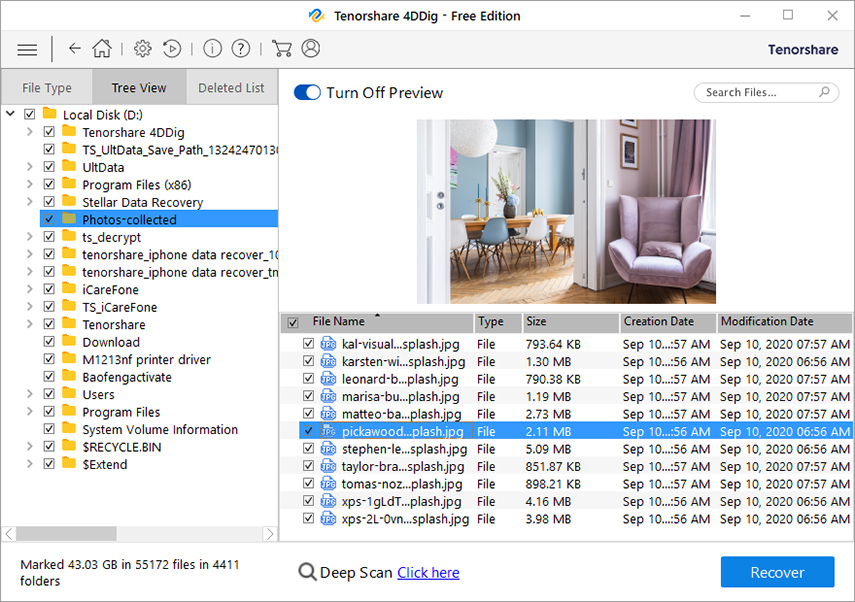
Parte 2: Come recuperare file cancellati senza software su Windows 10
Metodo 1. Controlla il cestino
Quando elimini un file in Windows, non viene effettivamente eliminato ma spostato nel Cestino del desktop. Vai al cestino e aprilo, seleziona il file desiderato e fai clic sull'opzione Ripristina.
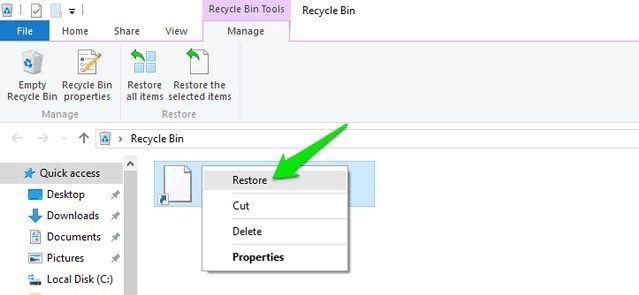
Metodo 2. Ripristina i file eliminati in Windows 10 dalla cronologia dei backup
Tramite il backup di Windows, è possibile ripristinare i file cancellati su Windows 10 dalla cronologia. Ecco come recuperare i dati mancanti:
- Cerca "Ripristina file" nella barra delle applicazioni e scegli "Ripristina file con Cronologia file".
- Cerca la cartella in cui sono stati memorizzati i file persi/cancellati. Cliccaci sopra per avere più dettagli. Usa le frecce per vedere tutte le versioni disponibili.
- Per ripristinare il file di Windows 10 nella posizione originale, seleziona il tasto "Ripristina" al centro. Oppure fai clic con il pulsante destro del mouse su "Ripristina", e seleziona "Ripristina in" per salvarlo in una nuova posizione..
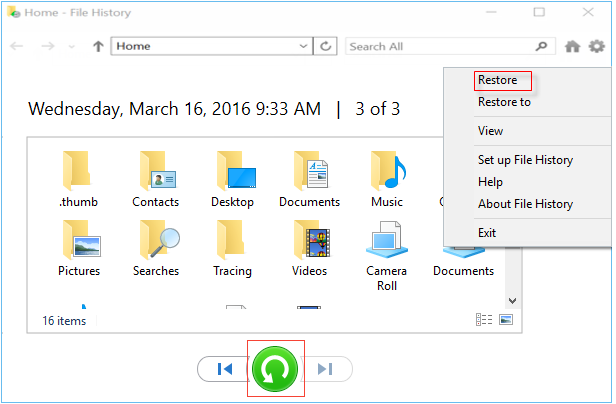
Metodo 3: Ripristina i file persi su Windows 10 usando Ripristina versioni precedenti
È anche possibile ripristinare un file o una cartella eliminati su Windows 10 utilizzando la funzionalità "Ripristina versioni precedenti" su Windows 10.
Trova la cartella che conteneva (o contiene ancora) i file o le cartelle che desideri recuperare. Fai clic con il tasto destro del mouse sul file/cartella e seleziona Ripristina versioni precedenti.
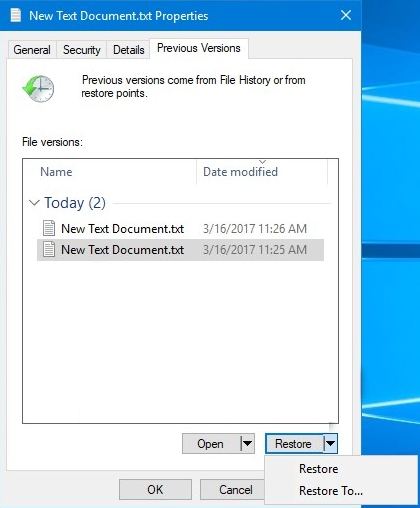
Entrambi i metodi menzionati in questo articolo meritano di essere provati. Eccetto per il ripristino dei file su Windows 10, Tenorshare 4DDiG- Windows Data Recovery funziona per il recupero dati su Windows 11/10/8.1/8/7/XP e su dispositivo di archiviazione esterno.
Esprimi la tua opinione
Esprimi la tua opinione
Crea il tuo commento per Tenorshare articoli
- Tenorshare 4uKey supporta come rimuovere la password per il tempo di utilizzo schermo iPhone o iPad senza perdita di dati.
- Novità Tenorshare: iAnyGo - Cambia la posizione GPS su iPhone/iPad/Android con un solo clic.
- Tenorshare 4MeKey: Rimuovere il blocco di attivazione di iCloud senza password/Apple ID.[Supporto iOS 16.7].









